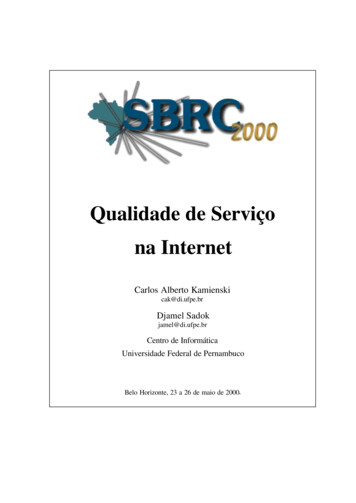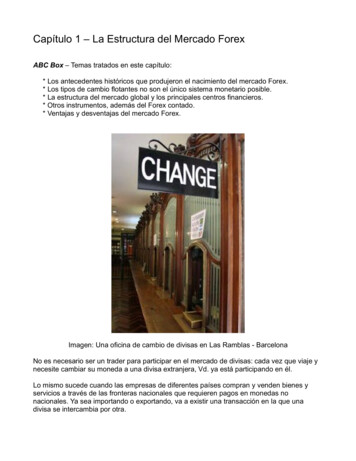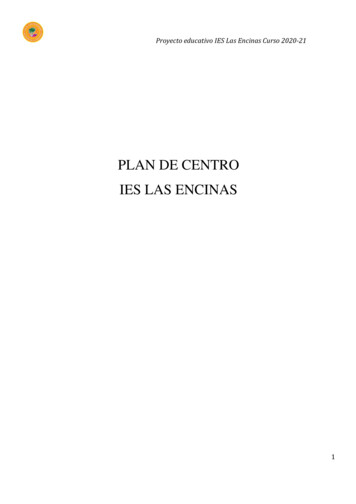Transcription
Capítulo 6Page 1 of 16Capitulo 6Implementación y Administraciónde Terminal Server en Windows Server 2003.Terminal Server, en Microsoft Windows Server 2003, ofrece la experiencia deWindows para diversificar hardware de escritorio mediante la emulación determinales.Asimismo soporta una amplia gama de clientes y mejora los ambientes de cómputo al:Ampliar la familia Windows escalable, que da servicio a compañías que deseen implementar la solución de "clientedelgado" para ofrecer Windows de 32-bits a una gran variedad de dispositivos de hardware de escritorio heredados.Combinar el bajo costo de una terminal con los beneficios de un ambiente administrado, basado en Windows.También ofrece el mismo ambiente de bajo costo y administración central de un mainframe tradicional conterminales, pero añade la familiaridad, facilidad de uso y variedad de soporte para aplicaciones que ofrece unaplataforma de sistema operativo Windows.Al finalizar este capitulo Usted tendrá la habilidad de:Implementar Remote Desktop para administraciónInstalar Terminal ServerAdministrar un entorno Terminal Server1. IntroducciónTerminal Services permite el acceso de múltiples usuarios a Windows Server 2003, permitiendo que varias personas iniciensesiones en una sola computadora simultáneamente. Los administradores pueden instalar aplicaciones basadas en Windowsdel Terminal Server y ponerlas a disposición de todos los clientes que se conecten con el servidor. Aunque los usuariospueden tener diversos hardware y sistemas operativos, la sesión Terminal que se abre en el escritorio del cliente conserva elmismo aspecto y funcionalidad para todos.mhtml:file://C:\Documents and Settings\Administrator\Desktop\esteban\sdfgsdfg\6 Imple. 29/07/2007
Capítulo 6Page 2 of 161.1. ¿Cómo funciona Terminal Services?Windows Server 2003 Terminal Server consiste en cuatro componentes:Terminal Server: Este núcleo de servidor multi-usuario proporciona la capacidad de albergar variassesiones simultáneas de clientes en Windows Server 2003 y en versiones futuras de Windows Server.Asimismo puede albergar en forma directa escritorios de cliente multi-usuario compatibles, que se ejecutenen una variedad de hardware basados o no en Windows. Las aplicaciones estándar basadas en Windows, siestán escritas adecuadamente, no requieren ninguna modificación para ejecutarse en Terminal Server, y lavez se pueden utilizar todas las infraestructuras de administración y tecnologías estándar basadas enWindows server 2003 para administrar los escritorios cliente.Protocolo de presentación remota: Este Protocolo es un componente clave de Terminal Server ypermite al cliente comunicarse con Terminal Server en una red. Se basa en el protocolo T.120 de la UniónInternacional de Telecomunicaciones (UIT), y es un protocolo de multi-canal que está ajustado paraambientes empresariales de ancho de banda elevado, y que dará soporte a tres niveles de encriptación.Cliente de Terminal Server: Es el software de cliente que presenta una interfaz Windows de 32 bitsfamiliar, en una gran variedad de hardware de escritorio:Nuevos dispositivos Terminal basados en Windows (incrustados).Computadoras personales que ejecutan Windows 95, Windows 98 y Windows NT Workstation3.51 o 4.0, Windows 2000 o XP Professional.Computadoras personales que ejecutan Windows for Workgroups 3.11.Herramientas de administración: Además de todas las herramientas de administración familiares deWindows Server 2003, Terminal Server añade un administrador de licencias de Terminal Services, laconfiguración de Terminal Server (MMC) y herramientas de administración para Terminal Server y parasesiones de clientes. Asimismo, se han agregado dos nuevos objetos al Monitor de rendimiento, que sonSesión y Usuario, para permitir ajustarlos al servidor en un ambiente de usuarios múltiples.mhtml:file://C:\Documents and Settings\Administrator\Desktop\esteban\sdfgsdfg\6 Imple. 29/07/2007
Capítulo 6Page 3 of 161.2. Entornos de UsuarioDespués de instalar el software de cliente, los usuarios acceden al Terminal Server abriendo Remote DesktopConnection Client del menú Programs/Accesories/ Communications. Cuando un usuario conecta e inicia sesiónal Terminal Server, el escritorio de Windows Server 2003 aparece en el escritorio del cliente. Cuando un usuarioinicia un programa, si el programa no está funcionando en forma local, es algo totalmente transparente.1.3. Características y ventajasLas características de Terminal Server proporcionan varias ventajas que una organización puede utilizar, comoinstalación, acceso y manejo de los aplicativos de negocio.Instalación CentralizadaLas organizaciones pueden instalar aplicaciones de negocios, puesto que el funcionamiento de los programas serealizará enteramente en el servidor. Terminal Server tiene el TCO más bajo para un solo dispositivo de aplicativoque funciona en una línea del aplicativo de negocio, por ejemplo, un sistema de reservas o un Call Center.Asimismo proporciona las siguientes ventajas:Menos hardware costoso. Empleados que realizan sólo los trabajos que requieran el acceso a unprograma de negocio y que se puedan equipar de terminales o computadoras menos costosas.Acceso fácil a software nuevo o actualizado. Cuando Terminal Server se habilita en Windows Server2003, los administradores no tienen que instalar aplicaciones en cada computadora de escritorio. Elaplicativo ya está instalado en el servidor y los clientes tienen acceso automático a la nueva o actualizadaversión de software.Acceso al escritorio Windows Server 2003Terminal Server puede extender Windows Server 2003 y aplicaciones basadas en Windows a una variedad declientes.Al mismo tiempo, permite:Ejecutar aplicaciones Windows. Terminal Server puede hacer disponibles aplicaciones Windows a unaamplia gama de clientes. Estas aplicaciones basadas en Windows pueden funcionar en diversos sistemas, enmhtml:file://C:\Documents and Settings\Administrator\Desktop\esteban\sdfgsdfg\6 Imple. 29/07/2007
Capítulo 6Page 4 of 16el operativo o el hardware, con poca o ninguna modificación.Ampliar el uso de un equipo más viejo. Una organización puede implementar Terminal Server comotecnología transitoria para tender un puente sobre sistemas operativos viejos, con entornos de escritorioWindows Server 2003 y aplicaciones 32-bit basadas en Windows.Sustituir las terminales basados en texto. Dado que muchos terminales basados en Windows puedensoportar conectividad de emulación terminal en el mismo dispositivo, las organizaciones pueden sustituirterminales basadas en texto por terminales basadas en Windows. Estas últimas permiten a usuarios quetrabajan con datos de sistemas, tener acceso a software más nuevo basado en Windows, como por ejemploMicrosoft Outlook.Seguridad y confiabilidad incrementadas. Debido a que ningún programa o datos de usuario residenen el cliente, Terminal Server puede proporcionar un ambiente más seguro para los datos sensibles.También proporciona soporte de encripción multinivel, el cual se permite que siempre haya riesgo deintercepción desautorizada de transmisión en la conexión entre el servidor y el cliente. Hay tres niveles deencripción disponibles: low, medium y high. Todos estos niveles usan el Standard Rivest-Shamir-Adleman(RSA) RC4 Encryption. Este es un estándar de encripción para los datos que se envían sobre redes públicas,como por ejemplo Internet.Administración y soporte mejoradosTerminal Server tiene varias características que son útiles para la administración y tareas de soporte, lascuáles puede también ayudar a reducir los costos de administración y soporte:Remote administration. Remote Desktop Administration es una nueva característica en Terminal Serverpara Windows Server 2003. Está diseñado para proveer a operadores y administradores, el acceso remoto aservidores Microsoft BackOffice y Domain Controllers. El administrador tiene acceso a las herramientas deinterfaz gráficas que están disponibles en el ambiente Windows, incluso no se está utilizando unacomputadora basada en Windows para administrar el servidor.Remote support. Los administradores pueden realizar soporte remoto para un usuario que inicia sesiónal Terminal Server, siguiendo la sesión del cliente desde otra sesión de cliente. Los administradores o elpersonal de soporte pueden también realizar acciones de teclado y de mouse a nombre de un usuario,usando Remote Control. Remote Control puede ser útil para el entrenamiento o el soporte de usuarios ensistemas o aplicaciones nuevas.1.4. Planificando la instalación1.4.1. Identificando aplicaciones de ClienteAntes de instalar Terminal Server, identifique las aplicaciones que Usted piensa instalar en el escritorio delcliente. La mayoría de los programas que funcionan correctamente en Windows Server 2003, se ejecutantambién en Terminal Server.Aplicaciones basadas en WindowsLos aplicativos que se instalan en un Terminal Server deben ser compatibles con Windows Server 2003. Siun programa no funciona en Windows Server 2003, no funcionará en el ambiente multiusuario de TerminalServer. Aplicaciones 32-bit funcionan más eficientemente que aplicaciones 16-bit, tomando ventajacompleta del hardware y el sistema operativo 32-bit. Ejecutando aplicaciones 16-bit en Terminal Server sepuede reducir el número de usuarios que el procesador soporte, tanto como un 40 por ciento, y aumentar lamemoria requerida por un usuario, a un 50 por ciento.Aplicaciones MS-DOSPuesto que aplicaciones basadas en Microsoft MS-DOS nunca fueron diseñadas para a ambientes detrabajo múltiples, ejecutar aplicaciones MS-DOS en Terminal Server puede retardar el funcionamiento delsistema con procesos ociosos. Si el funcionamiento del servidor se retarda perceptiblemente cuando losusuarios utilizan aplicaciones MS-DOS, se necesitará ajustar las configuraciones del sistema.mhtml:file://C:\Documents and Settings\Administrator\Desktop\esteban\sdfgsdfg\6 Imple. 29/07/2007
Capítulo 6Page 5 of 161.4.2. Identificando requisitos de Hardware del ClienteComputadoras de cliente que se conectan con un Terminal Server no requieren tener mucha energía deproceso, y por lo tanto, es muy fácil integrar Terminal Server en una red que tiene computadoras y equiposviejos.Terminal Server soporta las siguientes plataformasMicrosoft Windows 2000/XP/2003Microsoft Windows NT versions 3.51 and 4.0Microsoft Windows 95Microsoft Windows 98Microsoft Windows for Workgroups 3.11Microsoft Windows CE, Handheld PC Edition 3.0Windows CE, Handheld PC Professional Edition 3.0Windows-based TerminalsRequisitos de HardwareLa tabla siguiente describe los requisitos de hardware específicos de cliente para Terminal Server.Operating SystemRAMCPUVideoWindows 200032 megabytes (MB)PentiumVGAWindows NT versions 3.51 o 4.016 MB486VGAWindows 9816 MB486VGAWindows 9516 MB386VGAWindows for Workgroups 3.1116 MB386VGAWindows CE, Handheld PC/PROVendorVendorVendormhtml:file://C:\Documents and Settings\Administrator\Desktop\esteban\sdfgsdfg\6 Imple. 29/07/2007
Capítulo 6Page 6 of 161.4.3. Determinando la configuración del Server para el soporte de usuariosPuesto que todo el proceso deaplicaciones ocurre en el servidor, ervidorporusuarioqueunacomputadora ejecutando WindowsServer 2003. Asegurar que suservidor pueda acomodar su base deusuario es crucial para determinar lamanera en que el funcionamiento delservidorTerminalServerdebesoportar a usuarios. En adición, esnecesario considerar los factoressiguientes: configuración del sistema,dispositivosperiféricosycaracterísticas de usuario.Configuración del SistemaAntes de instalar Terminal Server, considere las siguientes recomendaciones:Tipo de servidor. Se recomienda instalar Terminal Server en un Member Server y no en unDomain Controller. Instalar Terminal Server en un Domain Controller puede obstaculizar elfuncionamiento del servidor debido a la memoria adicional, el tráfico de la red y el tiempo deprocesador que requiere realizar las tareas de un Domain Controller en el dominio.RAM. Generalmente, un Terminal Server requiere un adicional de 4 a 10 MB of RAM para cadasesión terminal.File system. Se recomienda instalar un Terminal Server en una partición formateada con NTFSFile System, ya que éste proporciona la seguridad para los usuarios en un ambiente múltiple desesión que tienen acceso a las mismas estructuras de datos.Dispositivos PeriféricosLos dispositivos periféricos pueden también afectar el funcionamiento del Terminal Server:Discos duros. La velocidad de disco es crítica para el funcionamiento del Terminal Server. SmallComputer System Interface (SCSI) disk drives, especialmente dispositivos compatibles con SCSI yScsi-2 rápidos, tienen un rendimiento de procesamiento perceptiblemente mejor que otros tipos dediscos. Esto es menos importante en los sistemas que no almacenan User Profiles y datos en elTerminal Server, pero sí afectará el tiempo de carga del programa inicial. Para un rendimiento másalto de disco, es importante considerar el uso de SCSI Redundant Array of Independent Disks(RAID) Controller. RAID Controller pone automáticamente los datos en discos múltiples paraaumentar el rendimiento del disco y para mejorar la confiabilidad de los datos.Adaptador de red. El adaptador de red de alta-performance es recomendado, especialmente silos usuarios requieren acceso a datos que se almacenan en los servidores de red o ejecutanaplicaciones client/server. Usando adaptadores múltiples, se puede aumentar perceptiblemente elthroughput de la red, y también se puede incrementar la seguridad del sistema en la separacióndel acceso de cliente de servicios back-end.mhtml:file://C:\Documents and Settings\Administrator\Desktop\esteban\sdfgsdfg\6 Imple. 29/07/2007
Capítulo 6Page 7 of 16Características de UsuarioLos patrones de uso de los usuarios de computadoras pueden tener un impacto significativo en elfuncionamiento de Terminal Server.La prueba de funcionamiento de Microsoft simula a usuarios en las tres categorías siguientes:Data-entry worker. Estos trabajadores funcionan típicamente con un solo aplicativo que utilizanpara la entrada de datos (por ejemplo, aplicaciones de negocio escritos en Microsoft VisualBasic ).Structured-Task worker. Estos trabajadores ejecutan uno o dos programas al mismo tiempo.Los usuarios típicos ejecutan los programas que exige el sistema informático no pesado (porejemplo, un procesador de textos y un browser). Los programas se abren y cierran con frecuencia.Knowledge worker. Los trabajadores de conocimiento ejecutan tres o más programassimultáneamente, y generalmente dejan los programas abiertos. Knowledge workers tambiénpueden ejecutar programas que exigen al sistema intensamente (por ejemplo, queries detalladasen grandes bases de datos).1.5. Instalando Terminal ServerPara instalar Terminal Server, se debe habilitar el componente Terminal Server luego de la instalación, usando elWindows Components wizard. Usted puede habilitar Terminal Server de dos modos: con Terminal Application Servero Remote Desktop Administration. Este último no requiere licenciar y permite solamente tres conexiones. TerminalServer Licensing se puede instalar con Terminal Server o por sí mismo en una otra computadora. Cuando se instaleTerminal Server Licensing, se deberá especificar si el servidor de licencias servirá al dominio, Workgroup o site.Para habilitar Terminal Server (Application), el proceso se realiza mediante el Wizard de WindowsComponents. En cambio, para habilitar Remote Desktop Administration (Instalado por defecto) debe hacerlo desdelas propiedades de System lengüeta "Remote" y seleccionar la opción "Allow users to connect remotely to thiscomputer".Terminal Server se habilita agregando elcomponente "Terminal Server" y usandoWindows Components en Add/RemovePrograms wizard.1.6. Configurando Acceso de Usuariomhtml:file://C:\Documents and Settings\Administrator\Desktop\esteban\sdfgsdfg\6 Imple. 29/07/2007
Capítulo 6Page 8 of 16Los usuarios que tienen cuentas en un Terminal Server se habilitan para iniciar sesión en el servidor por defecto.Para inhabilitar el proceso de conexión para un usuario, se debe limpiar el cuadro Allow logon to Terminal Serveren la lengüeta Terminal Services Profile del cuadro Properties para la cuenta del usuario, y luego hacer click enApply. En esta lengüeta, Usted también puede especificar home directories y user profiles para los usuarios.1.7.Instalando Remote Desktop ConnectionRemote Desktop Connection viene incluido en Windows XP y Windows Server 2003, pudiendo también ser instaladoen otras computadoras por varios métodos.Utilizando herramientas, por ejemplo Microsoft Systems Management Server o Windows 2000 GroupPolicy usando publish/assign del Windows Installer-based RDC (.msi).Compartiendo la carpeta %systemroot%\system32\clients\tsclient\win32 en Windows Server 2003.(Esto se puede hacer también con Windows 2000 Server.)Instalando directamente desde el CD de Windows XP o Windows Server 2003, usando 'PerformAdditional Tasks' del menu autoplay . (Esto no requiere la instalación del sistema operativo.)Descargando el Software RDC desde html:file://C:\Documents and Settings\Administrator\Desktop\esteban\sdfgsdfg\6 Imple. 29/07/2007
Capítulo 61.7.1.Page 9 of 16Interfaz mejoradaLas sesiones remotas usando Remote Desktop Connection puden realizarse en high-color y full-screen conuna barra de conexión para permitir la conmutación rápida entre la sesión remota y el escritorio local. Laconexión remota se puede modificar para requisitos particulares y para satisfacer sus necesidades, con lasopciones para pantalla, recursos locales, programas y experiencia. La configuración de experiencia permiteque Usted elija su velocidad de conexión y opciones gráficas, por ejemplo themes o menu y windowanimation para optimizar la performance de conexiones con bajo ancho de banda.1.7.2.Redirección de recursos del ClientLa redirección de recursos está disponible para los clientes Windows Server 2003 o Windows XPProfessional, y ofrece una variedad de tpo's de datos a redirigir. Para maximizar seguridad, cada tipo deredirección puede ser habilitado o inhabilitado por separado por el cliente o el servidor. También se exhibeun alerta de seguridad cuando se solicita una redirección del sistema de archivos, puerto o una Smart Card,habilitando al usuario para rechazar la redirección o incluso cancelar la conexión si lo desea.Remote Desktop Connection habilita la regeneración de audio (por ejemplo notificaciones de "error" o "newmail", se pueden redireccionar al cliente). Combinaciones de teclas, como Alt-Tab y Control-Escape, sonenviadas a la sesión remota por defecto, mientras que Control-Alt-Delete es mantenido siempre por lacomputadora del cliente para mantener la seguridad del servidor. Información Time Zone puede tambiénredirigirse del servidor a los clientes, habilitando un servidor para manejar usuarios múltiples a través dediferentes Time Zones. Los programas con características de calendario pueden aprovechar la redirección deTime Zone.Redireccion de File SystemEl copiado de archivos entre el cliente y el servidor es más fácil. Los discos del Cliente, locales y dered, ahora están disponibles dentro de la sesión del servidor. Los usuarios pueden tener acceso asus propios discos locales y transferir los archivos entre el cliente y el servidor sin tener que salirde la sesión remota.Redireccion de puertos e impresorasImpresoras locales y de red instaladas en el cliente están disponibles en la sesión remota, connombres sencillos. Los puertos seriales del cliente pueden ser montados de modo que el softwareen el servidor pueda tener acceso al hardware conectado. Clientes que reconocen Smart CardsWindows 2000, Windows XP, y Windows CE .NET- pueden proporcionar credenciales de SmartCards para el inicio de sesión a la sesión remota en Windows Server 2003.mhtml:file://C:\Documents and Settings\Administrator\Desktop\esteban\sdfgsdfg\6 Imple. 29/07/2007
Capítulo 6Page 10 of 161.8. Instalando aplicaciones en Terminal ServerPara hacer un aplicativo disponible para usuarios múltiples, una instalación del aplicativo debe copiar archivos deprograma a una localización central en el servidor, en lugar del Home Directory de los usuarios.Nota: a los fines de seguridad, se recomienda instalar los aplicativos en una partición NTFS.Hay dos métodos para instalar programas en un Terminal Server:Usando Add/Remove Programs en el Control Panel o el comando Change User del Commandrompt. El primero ejecuta automáticamente el comando Change User, que es el método preferido parainstalar programas en un Terminal Server.Para instalar un programa usando Add/Remove Programs, deberá realizar los siguientes pasos:Iniciar sesión en el Terminal Server como administrador y cerrar todos los programas.1.2.Hacer Click en Start, Settings y después en Control Panel.3.En Control Panel, hacer doble-click en Add/Remove Programs.4.Hacer Click en Add New Programs y después en CD o Floppy.Seleccionar el archivo de setup para el aplicativo, hacer doble-click en el ejecutable, y5.después hacer click en Next.6.En la página Change User Option, verificar si está seleccionando All users begin withcommon application settings.Instalar el programa en el disco local según las instrucciones del programa de instalación.7.8.Seguir las instrucciones en el wizard para finalizar la instalación.Usando el comando Change User, solamente cuando no se pueda instalar el aplicativo usandoAdd/Remove Programs.Para instalar un programa usando el comando Change User, deberá realizar los siguientes pasos:1.Iniciar sesión en el Terminal Server como administrador y cerrar todos los programas.2.En una ventana de línea de comandos, ingresar change user /install y después presionarENTER.1.Instalar el programa en el disco local según las instrucciones del programa de instalación.En una ventana de línea de comandos, ingresar change user /execute cuando la instalación2.se complete.Para obtener más tml:file://C:\Documents and Settings\Administrator\Desktop\esteban\sdfgsdfg\6 Imple. 29/07/2007
Capítulo 6Page 11 of 162. Administración Remota con Remote DesktopRemote Desktop para administración incluye las siguientes características y ventajas:Administración gráfica de servidores Windows Server 2003 y Windows 2000 desde cualquier cliente TerminalServices. (Los clientes están disponibles para las computadoras que funcionen con Windows for Workgroups,Windows 95, Windows 98, Windows CE 2.11, Windows CE.NET, Windows NT , Windows 2000, Windows XPProfessional, y Macintosh OS-X.)Actualizaciones remotas, reinicio y promoción / desmonte de Domain Controllers.Acceso a los servidores, utilizando conexiones de bajo ancho de banda, hasta con 128-bit de encripción.Instalación y ejecución remota de aplicaciones, con el acceso rápido a los discos locales y a los medios (Porejemplo, cuando se copian archivos grandes y virus scans).Posibilidad que dos administradores remotos puedan compartir una sesión para los propósitos de colaboración.Remote Desktop Protocol (RDP). Esto incluye la impresión local y de red, redirección de File System, mapeo delclipboard (cut, copy y paste), redirección de Smart Card, redirección de dispositivos serie, y soporte para cualquierprograma de canal virtual RDP.2.1. Integrando Terminal ServicesEl componente Terminal Services de la familia Windows Server 2003 se integra firmemente en el kernel y estádisponible en cada instalación de Windows Server 2003. Habilitar Remote Desktop for Administration no requiereespacio de disco adicional y tiene un impacto mínimo en la performance. Solo se necesitan alrededor de 2megabytes (MB) de la memoria del servidor, con un impacto insignificante en el uso de la CPU. La performance seafecta únicamente cuando se inicia una sesión remota, similar en costo a la consola.Es por estas razones que Microsoft recomienda habilitar Remote Desktop for Administration en cada computadora yDomain Controller Windows Server 2003. Esto proporcionará flexibilidad y sensibilidad sustanciales en laadministración de los servidores de una organización, sin importar su localización.2.2. Práctica 1: Habilitando Remote Desktop for AdministrationTerminal Server y Remote Desktop for Administration ahora se configuran por separado en Windows Server 2003,proporcionando opciones más flexibles para la administración.Remote Desktop for AdministrationRemote Desktop for Administration es instalado por defecto en Windows Server 2003, pero por razones de seguridadviene preconfigurado como deshabilitado. Se puede habilitar con System en el control panel.Además de las dos sesiones virtuales que están disponibles en Windows 2000 Terminal Services RemoteAdministration mode, un administrador puede también conectarse remotamente con la consola verdadera de unservidor, a través de Remote Desktop for Administration en Windows Server 2003. Herramientas que antes nofuncionarían en una sesión virtual, porque ellas interactuaban con la 'session 0', ahora funcionan remotamente.mhtml:file://C:\Documents and Settings\Administrator\Desktop\esteban\sdfgsdfg\6 Imple. 29/07/2007
Capítulo 6Page 12 of 16Para habilitar Remote Desktop for Administration deberá:1. En el control panel, hacer doble-click en System.2. Hacer click en la lengüeta Remote, y después seleccionar el cuadro Allow users to connect remotely tothis computer.3. Hacer click en Apply y después en OK.Para realizar una conexión al Servidor deberá:1. Iniciar sesión normalmente en otro equipo con Windows XP ó Windows Server 2003.2. En Start, Run, ingresar mstsc.exe y después presionar ENTER.3. En el cuadro Computer, ingresar el nombre del servidor al cual desea conectarse y después presionarENTER.Para realizar una conexión a la consola deberá:1. Iniciar sesión normalmente en otro equipo con Windows XP ó Windows Server 2003.2. En Start Run, ingresar mstsc.exe /console /v:nombredelserver, y después presionar ENTER.3. Verificar si luego de iniciar la sesión de consola el servidor al cual Usted se conectó, ha bloqueado la sesiónactiva.Recuerde: Para realizar esta práctica debe tener al menos dos equipos, ya que es imposible conectar la consoladentro de la misma sesión.Para obtener más aspx?scid kb;en-us;3233532.3. Herramientas de AdministraciónA continuación, una muestra limitada de las herramientas de administración que pueden ayudarle a manejarsesiones remotas:Conectar con la consolaPara conectar con la consola, los administradores pueden elegir uno de los métodos siguientes:Utilizar Remote Desktop Microsoft Management Console (MMC) snap-in.Ejecutar el programa Remote Desktop Connection (mstsc.exe) con el switch /console.Crear páginas Remote Desktop Web Connection con la propiedad ConnectToServerConsole.Terminal Services Group PolicyGroup Policy puede ser utilizado para administrar Terminal Services para las computadoras que ejecuten sistemasoperativos Windows Server. Terminal Services Group Policies puede configurar conexión de Terminal Services, deUser Policies y de Terminal Server Clusters, y administrar sesiones Terminal Services.Remote Desktops \Documents and Settings\Administrator\Desktop\esteban\sdfgsdfg\6 Imple. 29/07/2007
Capítulo 6Page 13 of 16Management Console (MMC) Snap-in habilita aadministradoresaconfigurarmúltiplesconexiones Terminal Services. Es útil tambiénpara manejar muchos servidores que ejecutenWindows Server 2003 Family o Windows 2000Server.Una exhibición navegable del árbol permite quelos administradores vean, controlen y cambienrápidamente entre las sesiones múltiples deuna sola ventana. Como con la herramientaRemote Desktop Connection, las computadorasremotas también se pueden configurar paraejecutar programas específicos sobre laconexión, y para redireccionar discos locales enla sesión remota. La información de logon y elárea de pantalla del cliente se puedenconfigurar en el snap-in. Asimismo, losadministradorespuedencrearconexionesremotas a la sesión de consola de file://C:\Documents and Settings\Administrator\Desktop\esteban\sdfgsdfg\6 Imple. 29/07/2007
Capítulo 6Page 14 of 16Terminal Services ManagerEsta utilidad, tsadmin.exe, se utiliza para administrar usuarios Terminal Services, sesiones y procesos en cualquierservidor de la red ejecutando Terminal Services. Usando esta herramienta, Usted puede conectar y desconectar,cerrar sesión, resetear y controlar remotamente sesiones. También puede utilizarla para conectarse con otrosservidores en dominios confiados, manejar sesiones sobre un servidor remoto, enviar mensajes a los usuarios ocerrar sesiones y terminar procesos.Terminal Services ConfigurationEsta utilidad, tscc.msc, se utiliza para cambiar la configuración de la encripción por defecto, y para configurartimeouts de reset y disconnect. Para configurar timeouts de reset y disconnect para cuentas individuales, se debeutilizar la lengüeta de las sesiones en el cuadro Account Properties del usuario. Muchas de las configuraciones sepueden fijar también con Terminal Services Group Policy o Windows Management Instrumentation. En ese caso, laconfiguración de Terminal Services se sobrescribe.Event ViewerUse Event Viewer, eventvwr.msc, para buscar los acontecimientos que pudieron haber ocurrido como dialogos popup en la consola del servidor.Command-line UtilitiesCommand-line utilities incluye lo siguiente:Query User. Esta es una utilidad de línea de comando, quser, listas usuarios activos y desconectados.Disconnect. Esta utilidad de línea de comando, tsdiscon, desconecta la sesión. Un procedimiento análogoapaga el monitor mientras que deja funcionando de la computadora. Desconectar, es también accesible conStart/Shutdown. Para volver a conectar a la sesión, iníciela
Herramientas de administración: Además de todas las herramientas de administración familiares de Windows Server 2003, Terminal Server añade un administrador de licencias de Terminal Services, la configuración de Terminal Server (MMC) y herramientas de administración para Terminal Server y para sesiones de clientes.
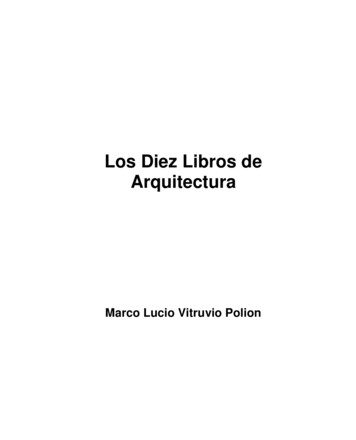
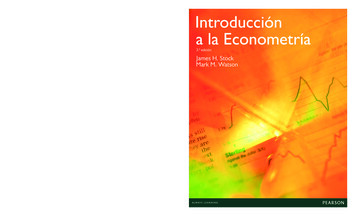
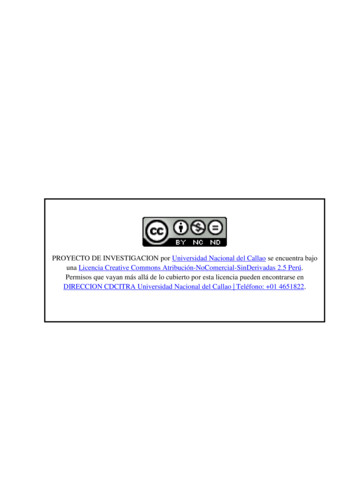
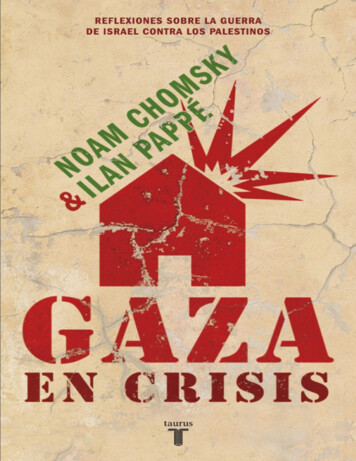
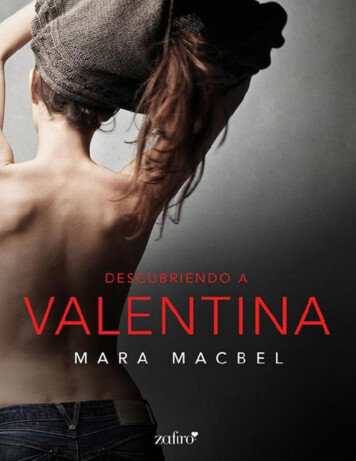
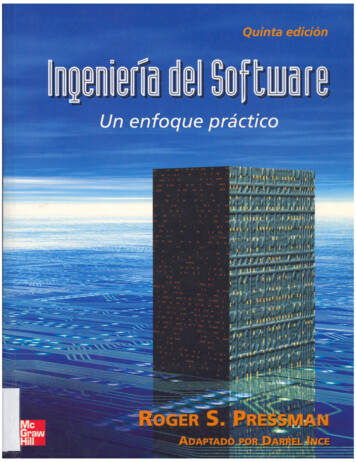
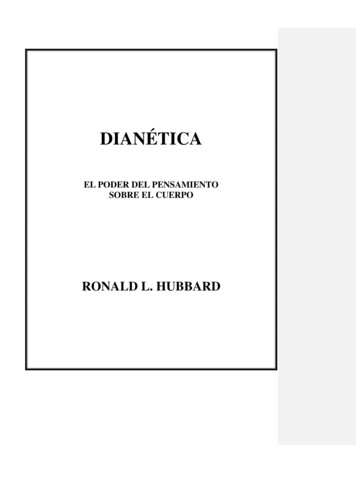
![Breve Historia del Tiempo [Stephen Hawking]](/img/66/breve-20historia-20del-20tiempo-20-5bstephen-20hawking-5d.jpg)